Comment acheter et lire des livres de Google à partir de votre Galaxy Tab
Votre Galaxy Tab est livré avec propre eBook Reader App de Google. Il a le nom Livres habiles, et il peut être trouvé dans le menu Applications. L'application Livres organise les livres dans une bibliothèque et affiche les livres pour la lecture sur votre Galaxy Tab.
Sommaire
Commencez votre expérience de lecture en ouvrant l'application Livres, trouvé sur le menu Applications. Si vous êtes invité à activer la synchronisation, appuyez sur le bouton Activer Sync.
L'écran principal affiche Livres app votre bibliothèque eBook. La bibliothèque répertorie tous les titres que vous avez obtenus pour votre compte Google Livres. Ou, quand vous êtes de retour à l'application Livres après une pause, vous voyez la page actuelle de l'eBook que vous étiez la dernière lecture.
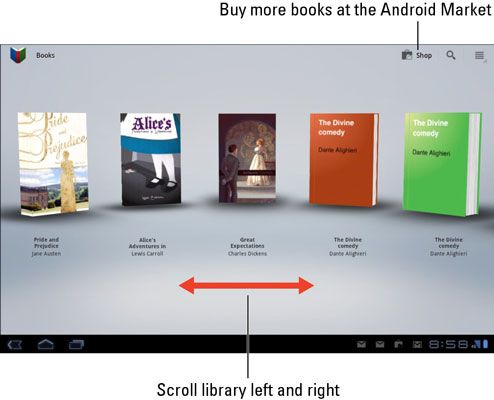
Faites défiler la bibliothèque en faisant glisser l'écran vers la gauche ou la droite. Pour commencer la lecture, touchez un livre pour l'ouvrir.
Si vous ne voyez pas un livre dans la bibliothèque, touchez l'icône bouton Menu et choisissez la commande Actualiser.
Pour vous assurer que votre matériel de lecture est toujours disponible, touchez l'icône bouton Menu et choisissez la commande Rendre disponible hors connexion. De cette façon, la Galaxy Tab n'a pas à accéder à Internet afin de synchroniser et télécharger des livres de la bibliothèque. Choisissez cette commande spécifique avant de vous laisser sur un voyage où un signal Internet peut ne pas être disponible (comme dans un avion).
Si vous voulez seulement un eBook spécifique pour être disponible hors connexion, appuyez longuement sur elle et choisissez la commande Rendre disponible hors connexion.
Pour supprimer un livre de la bibliothèque, appuyez longuement sur le couvercle et choisissez l'Retirer de ma commande eBooks. Il n'y a pas de confirmation: Le livre est instantanément supprimée.
La synchronisation vous permet de garder des copies de vos Google Livres sur tous vos appareils Android, ainsi que sur le site Google Books.
Lire un livre électronique sur Galaxy Tab Books
Touchez un livre dans la bibliothèque de l'application Livres pour l'ouvrir. Si vous avez ouvert le livre précédemment, vous revenez à la page que vous lisez dernière. Sinon, la première page que vous voyez est la première page du livre.
Vous tournez les pages en faisant glisser à gauche ou à droite, mais probablement surtout à gauche. Vous pouvez également tourner les pages en appuyant sur les côtés de l'extrême gauche ou à droite de l'écran.
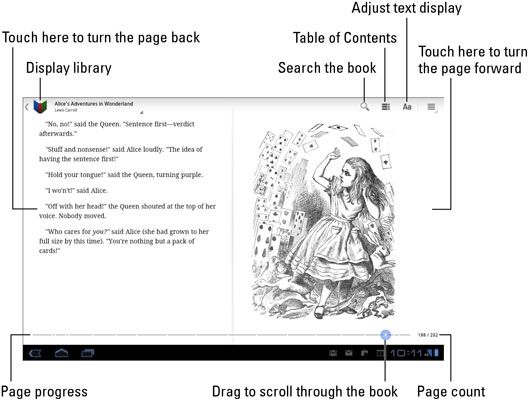
L'application Livres travaille également dans une orientation verticale, mais lorsque vous mettez l'onglet de cette façon, une seule page est affichée à la fois.
Si les commandes à l'écran disparaissent, touchez l'écran pour les voir à nouveau.
Le bouton Aa est utilisé pour ajuster l'affichage. Toucher ce bouton affiche une palette d'options pour ajuster le texte à l'écran et la luminosité.
Pour revenir à la bibliothèque, touchez le bouton livres dans le coin supérieur gauche de l'écran ou touchez l'icône bouton Retour.
Acheter des livres pour votre Galaxy Tab à partir de l'Android Market
Pour l'application Livres, vous obtenez de nouveaux titres - gratuits ou payants - à partir de l'Android Market, au même endroit que vous visitez afin d'obtenir des applications pour votre Galaxy Tab.
Pour visiter rapidement la librairie en ligne de l'Android Market, appuyez sur le bouton de la boutique sur l'écran principal de l'application livre. Vous pouvez également démarrer l'application du marché et choisir des livres à partir de l'écran principal.
Recherche de livres, parcourir les catégories, ou utilisez le bouton de recherche pour localiser un titre, un sujet ou auteur.
Livres avec un bouton de prix doivent être achetés à l'aide de votre compte Google Checkout. Le processus est le même que pour l'achat d'une application.
Livres gratuits ont un bouton gratuit.
Livres vous tirer du marché, gratuit ou payant, peuvent être synchronisés avec tout appareil Android, vous avez où l'application est installée livres. Utilisez la commande Actualiser pour synchroniser des livres entre vos divers gadgets Android.






